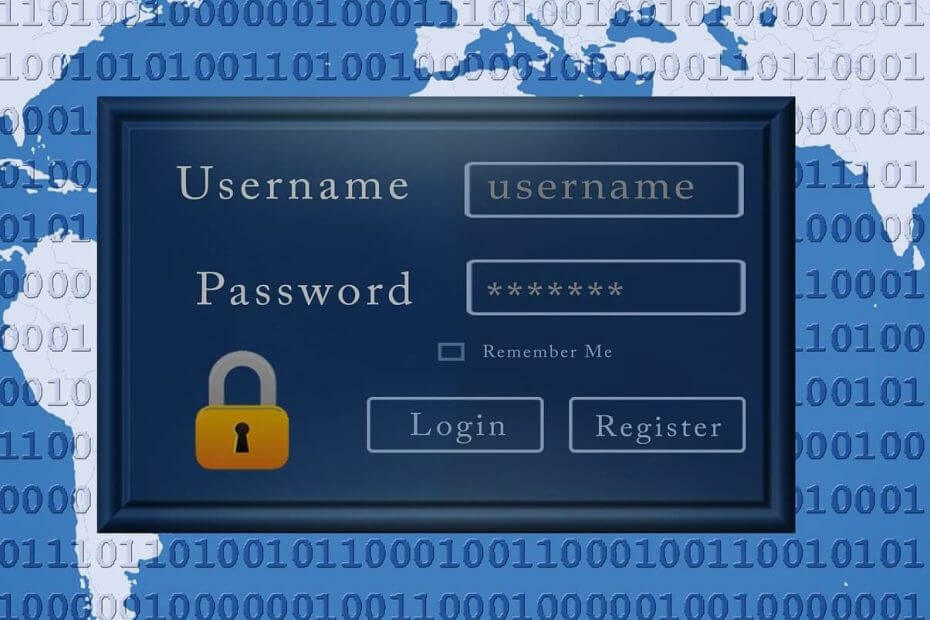Lær at administrere denne funktion på din enhed
- Tamper Protection er en sikkerhedsfunktion, der holder din Windows 10-enhed beskyttet.
- Du kan aktivere eller deaktivere det manuelt ved hjælp af forskellige metoder.
- Du kan blandt andet deaktivere Tamper Protection ved at navigere til dens specifikke registreringsnøgle og ændre den.

Sikkerhed er den største bekymring for Windows-brugere, især når det kommer til beskyttelse og privatliv af oplysninger.
Det er netop derfor, der løbende udrulles opdateringer og forbedringer på dette område, opdateringer, der indeholder en funktion kaldet Tamper Protection.
Selvom Windows-sikkerhed er kraftfuld nok til at håndtere de fleste cybersikkerhedstrusler, bliver den ubrugelig, når den er deaktiveret af tredjepartssoftware eller malware.
Dette er grunden til, at funktionen Tamper Protection blev oprettet, da dens hovedformål er at forhindre ændring af relevante Windows Defender Antivirus-indstillinger.
I den grad har vi samlet en liste over metoder, du kan bruge til at deaktivere eller aktivere sabotagebeskyttelse i Windows 10, selvom vi stærkt anbefaler, at du altid holder funktionen aktiveret.
Hvordan slår jeg sabotagebeskyttelse til eller fra i Windows 10?
1. Brug Windows Security UI
- Klik på Start knappen på din proceslinje.
- Klik på Indstillinger.
- Gå til Opdateringer og sikkerhed.
- Vælg Windows Security.
- Skift til virus- og trusselsbeskyttelse.
- Vælg Administrer indstillinger.
- Rul lidt for at finde Sabotagebeskyttelse.
- Skift mellem På eller Af, alt efter hvad du har brug for.

2. Rediger registreringsdatabasenøglen til sabotagebeskyttelse
1. Klik Vinde + R på dit tastatur for at åbne dialogboksen Kør.
2. Indtaste regedit.exe. Dette vil åbneRegistreringseditor.

3. Naviger til denne placering: HKEY_LOCAL_MACHINESOFTWAREMicrosoftWindows DefenderFeatures

4. Dobbeltklik på det kaldede DWORDTamperProtectionfor at redigere dens værdi.
5. Indstil den til0for at deaktivere sabotagebeskyttelse. Alternativt kan du indstille den til5for at aktivere sabotagebeskyttelse.
En meget nem metode til at aktivere eller deaktivere sabotagebeskyttelse på din pc er at justere registreringsdatabasen. Alt du skal gøre er at navigere til Tamper Protection-registreringsnøglen og ændre dens DWORD-værdi i henhold til dine præferencer.
Hvis du har problemer med at få adgang til registreringsdatabasen, tjek vores dedikerede artikel for at finde ud af, hvad du skal gøre.
- Laptopsikkerhed: 11 bedste software til at sikre din bærbare pc
- 5+ bedste anti-data mining-software til at holde hackere på afstand
- 5+ bedste sikkerhedssoftware til Alienware-computere
3. Brug Intune
- Gå til Microsoft 365 Device Management-portal.
- Log ind med din arbejds- eller skolekonto.
- Vælg Enhedskonfiguration.
- Gå til Profiler.
- Opret en profil, der indeholder følgende indstillinger:
- Platform:
- Windows 10 og nyere
- Profiltype:
- Slutpunktsbeskyttelse
- Platform:
- Gå til Indstillinger.
- Vælg Windows Defender Security Center.
- Klik på Sabotagebeskyttelse.
- Konfigurer det på eller af.
- Tildel profilen til en eller flere grupper.
Ved at følge en af de følgende 3 metoder, vil du være i stand til at slå sabotagebeskyttelse til eller fra, som det passer dig. Vær dog opmærksom på, at på grund af arten af Tamper Protection og hvad den gør, anbefales det, at du altid holder den aktiveret.
Fandt du denne vejledning nyttig? Fortæl os det i kommentarfeltet nedenfor.